Présentation sur Papier à entête.
ATTESTATION POUR ABONNEMENT DE BUS
Je, soussigné XXX, atteste que Melle XXX est employée en tant que XXX scientifique au Centre de Recherche de l'I.N.R.I.A. Sophia Antipolis
Méditerranée, au sein du Projet XXX, et ce durant la période du 04/03/09 au
18/07/09.
Fait pour valoir ce que de droit.
Sophia Antipolis, le 2004.
XX
Directeur de Recherche
Responsable du Projet XX
41
Procédure de saisie des missions sous IZIGFD
Ouvrir votre navigateur internet
Lancer IZIGFD qui doit faire partie de vos favoris ou alors taper : https://izi.inria.fr/tiki-index.php
Entrer votre login et mot de passe ILDAP INRIA
Vous retrouverez alors les icônes suivantes :
Vous avez trois options :
Saisir une nouvelle mission
Consulter l’état d’avancement du remboursement de vos missions déjà effectuées
Rentrer les informations liées à votre retour de mission (montant ticket aéroport…)
Pour saisir votre mission, vous devrez remplir les cases du formulaire correspondant aux informations de la mission, date, type du déplacement, lieu, moyen de transport, motif de la mission, commentaires (tout ce qui peut intéresser le gestionnaire de mission pour établir l’état de frais de la mission, le lien web de la conférence….), le trajet…
42
Le code structure du projet est incrémenté automatiquement. Si l’imputation budgétaire de la dépense est différente, alors il vous faudra indiquer le code exact de la structure endossant la dépense.
Après validation des données, vous pouvez cliquer sur confirmer et ainsi votre mission entrera dans la base des missions à traiter par votre gestionnaire de missions.
43
Procédure d’utilisation BO: BUSINESS OBJECTS
BO est uniquement un logiciel d’extraction de données du progiciel GIRHAF.
Il rapatrie les données qui se trouvent soit dans GFD soit dans OPSF.
Support GIRHAF : http://www-sop.inria.fr/si-support/
Lorsque votre compte BO est créé par l’intermédiaire du support Girhaf, login=mot de passe.
Vous devez changer votre mot de passe lors de la première utilisation.
Vous pouvez lancer BO V6 soit en allant chercher la ligne dans Tous les programmes/
Business Objects 6-5, soit en cliquant sur le raccourci "applications distantes" puis applications administratives/Business Objects 6-5.
Vous trouverez les requêtes sur le personnel sous T:\bacf\public\2-BUDGET 2008\Requete enveloppe 1 par projet.
Pour le détail de vos missions, une requête est régulièrement mise à jour par notre régisseur.
Vous devrez la réclamer auprès d’une AEP ou du régisseur pour pouvoir utiliser BO et pointer vos missions.
Vous pouvez alors enregistrer votre requête sur votre bureau et l’actualiser à chaque utilisation.
44
Exemple de fichier Excel, budget enveloppe 2 d’un projet.
Noms
Prénoms date
lieu
objet de la mission cout
Voyage
EFP
EFD cout
Séjour
EFP
EFD cout Dot total initiale
Contrat
XXX
ARC
XXX
ACI
XXX
STIC
0,00 € 0,00 € 0,00 € 0,00 € 0,00 €
dépenses dépenses dépenses dépenses dépenses
6 XX
7 XX
8 XX
9 XX
10 XX
11 XX
12 XX
13 XX
14 XX
15 XX
16 XX
17 XX
18 XX
19 XX
20 XX
21 XX
22 XX
N°OM
1 XX
2 XX
3 XX
4 XX
5 XX
XXXX
XXXX
XXXX
XXXX
XXXX
XXXX
XXXX
XXXX
XXXX
XXXX
XXXX
XXXX
XXXX
XXXX
XXXX
XXXX
XXXX
XXXX
XXXX
XXXX
XXXX
XXXX
XX/XX/XX XX
XX/XX/XX XX
XX/XX/XX XX
XX/XX/XX XX
XX/XX/XX XX
XX/XX/XX XX
XX/XX/XX XX
XX/XX/XX XX
XX/XX/XX XX
XX/XX/XX XX
XX/XX/XX XX
XX/XX/XX XX
XX/XX/XX XX
XX/XX/XX XX
XX/XX/XX XX
XX/XX/XX XX
XX/XX/XX XX
XX/XX/XX XX
XX/XX/XX XX
XX/XX/XX XX
XX/XX/XX XX
XX/XX/XX XX
XXX
XXX
XXX
XXX
XXX
XXX
XXX
XXX
XXX
XXX
XXX
XXX
XXX
XXX
XXX
XXX
XXX
XXX
XXX
XXX
XXX
XXX
0,00
0,00
0,00
0,00
0,00
0,00
0,00
0,00
0,00
0,00
0,00
0,00
0,00
0,00
0,00
0,00
0,00
0,00
0,00
0,00
0,00
0,00
Obs
Disponible
0,00 0,00 0,00 0,00 0,00 0,00
xx/xx/xx xx/xx/xx xx/xx/xx xx/xx/xx xx/xx/xx xx/xx/xx xx/xx/xx xx/xx/xx xx/xx/xx xx/xx/xx xx/xx/xx xx/xx/xx xx/xx/xx xx/xx/xx xx/xx/xx xx/xx/xx xx/xx/xx
Date retour
OM
xx/xx/xx xx/xx/xx xx/xx/xx xx/xx/xx xx/xx/xx
45
46
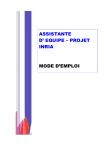
Public link updated
The public link to your chat has been updated.









